UG8.0怎么安装? UG8.0安装技巧
UG8.0被广泛应用在编程、产品造型、模具设计等工业设计领域,有很多小伙伴在安装完8.0软件后,出现打不开的现象;今天咱们就来讲解下关于UG8.0软件的安装技巧;
一、更换计算机名
1、打开UG8.0软件包,在其破解文件中,找到UGSLicensing文件夹,并用记事本的方式打开其文件内的NX8.0.lic文件;

2、替换NX8.0.LIC文件内的计算机名,电脑计算机名的查找方法是:在桌面单击我的电脑,右键,弹出属性,然后就可以看到计算机名了;(注意:在复制计算机名时,后面的点不要),然后保存NX8.0.LIC文件。

3、如果你准备把8.0安装在电脑D盘(用户可以根据自己电脑的实际情况来选择安装盘,8.0安装完成点约3.5G的空间),就把NX8.0.LIC文件复制到D盘Program Files文件夹内;

二、安装起动许可证
1、双击UG软件包中的Launch.exe启动程序;

2、在弹出的安装界面中,单击许可证安装(install license server)并点击下一步;

3、选择UG许可证文件的安装路径,如不需要更改,默认就可;点下一步:

4、在进入到找寻许可证文件后,选择一开始更改过计算名的NX8.0.LIC文件;(也就是复制到D盘Program Files文件夹内LIC文件)

5、接下来,就不需要任何设置了,电脑系统会自动安装完许可证,安装完成后会提示如下图,然后点完成,退出即可。

三、安装UG8.0主体程序
1、在返回到UG8.0的安装界面后,点install NX;选择语言为简体,当然你也可以选择英文;

2、点了安装之后,系统会自动进行运算,如下图:

3、这一步直接点下一步就可;

4、选择典型安装选项;

5、选择安装路径,此时需要更改了;

6、点下一步,此时安装界面提示的是你计算机名的的信息;

7、下一步后语言选择简体中文;电脑的整体安装信息会显示在第二张图片上,然后自动进入到安装中,并直到完成。


8、安装完成后,会自动返回到初始的安装界面,然后点EXIT退出;到此UG8.0软件的许可证及主程序就全部完成,下一步对其进行破解。

1、复制软件包中的ugslmd.exe文件,到你电脑上所安装的许可证文件中进行替换,如下两图,图1为复制软件中的ugslmd文件,图2为替换ugslmd文件;


2、复制软件包中的主程序替换文件,如下四图:




3、在以上的两步骤替换完成后,可以先停止下许可证文件,然后再保存;如下两图(如电脑中之前没有安装过UG软件,则不需要停止与再保存)。


4、下图为使用UG8.0软件绘制的三维零件,在软件安装成功后,你就可以快乐地使用其设计3D啦。

相关文章
- UGNX8.5怎么用动画尺寸命令做简单的运动仿真?今天我们就用曲柄连杆机构为例,给大家介绍ug中动画尺寸命令的详细用法,教程很简单,需要的朋友可以参考下2016-05-25
- UG10.0怎么建立数控面铣?想绘制一个平面铣,该怎么绘制呢?今天我们就来看看ug数控加工的图文教程,制作过程很简单,下面我们就来看看详细的制作方法2016-05-24
- UG怎么改变密度?想要改变已经设计好的三维模型的密度,但是不知道该怎么操作,今天我们就来看看UG修改实体密度的详细教程,需要的朋友可以参考下2016-05-22
- ug怎么更改实体颜色?ug中的物体想要更好的体现出来,就可以给物体上色,该怎么上色呢?今天我们就来看看ug更改物体的颜色的教程,需要的朋友可以参考下2016-05-19
- UG NX怎么实现工程图字体替换和PMI标注?UG中的标注样式很难看,想自己加入一些新的字体,该怎么办呢?今天我们就来看看UG NX工程图字体替换和PMI标注的详细教程2016-05-18
- UG NX9.0二维工程图怎么转成CAD图纸?UG中想将模型图纸生成cad的dwg格式,转换的CAD格式有DXF和DWG两种,转换类型有2D、3D、CGM三种,详细的转换方法请看下文介绍2016-05-13
- UG绘制螺纹时需要输入名称该怎么办?UG绘制图形的时候绘制直接显示名称,但是在输入螺纹的时候名称是空着的,需要自己输入,该怎么解决这个问题呢?下面我们来看看详细的解2016-05-11
- UG10.0怎么将装配图绘制成爆炸图并制作动画?UG10.0想将一个装配图炸开并制成动画,该怎么自作呢?下面我们来看看详细的制作方法,需要的朋友可以参考下2016-05-11
- ug拔模分析命令在哪里?ug绘制零件图纸的时候,需要使用拔模命令,该怎么查找和使用呢?下面我们就来以实例为大家介绍UG拔模命令的使用方法,需要的朋友可以参考下2016-05-10
- UG怎么画圆柱体?ug中绘制立体图形很简单,该怎么绘制一个圆柱体呢?今天我们就来介绍三种方法,有一种真的很简单,感兴趣的朋友可以进来参考一下2016-05-09


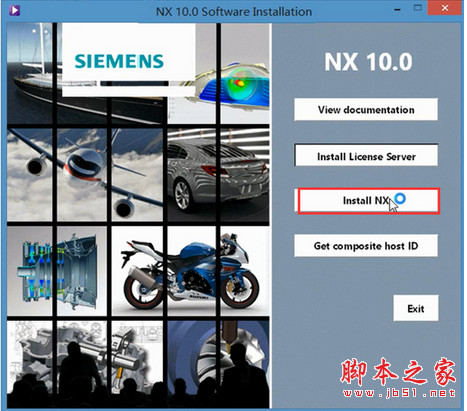
最新评论